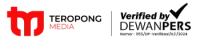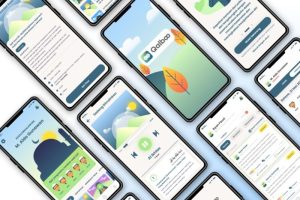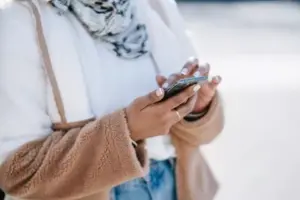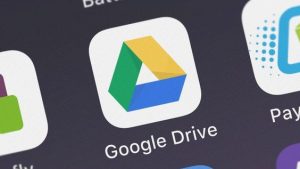BANDUNG, TEROPONGMEDIA.ID — Google Camera atau GCam adalah salah satu aplikasi kamera terbaik yang tersedia untuk perangkat Android, terutama untuk ponsel Google Pixel.
Aplikasi ini menawarkan berbagai fitur canggih yang dapat meningkatkan kualitas foto. Bagi yang tidak puas dengan hasil foto dari kamera bawaan HP, GCam bisa menjadi solusi terbaik.
Artikel ini akan membahas kelebihan, kekurangan, serta cara menggunakan Google Camera untuk mengambil foto dengan hasil yang lebih tajam.
Kelebihan dan Kekurangan Google Camera
Kelebihan Google Camera
GCam memiliki beberapa keunggulan yang membuatnya unggul daripada aplikasi kamera bawaan. Berikut adalah beberapa kelebihan utama Google Camera:
- Foto yang GCam hasilkan cenderung lebih tajam dan jernih daripada kamera bawaan HP. Hal ini karena algoritma pemrosesan gambar yang lebih canggih.
- Google Camera lengkap dengan berbagai fitur yang meningkatkan kualitas foto, seperti:
- Photosphere: Mengambil foto 360 derajat.
- Portrait Mode: Menghasilkan efek bokeh dengan latar belakang blur.
- Astrophotography: Mengambil foto langit malam dengan detail yang luar biasa.
- Slow Motion: Merekam video dengan kecepatan lambat.
- Night Sight: Mengambil foto dalam kondisi minim cahaya.
- Panorama: Mengambil foto panorama dengan sudut pandang luas.
- GCam memungkinkan pengguna untuk memilih ukuran lensa, seperti 0,6x, 1x (normal), atau 2x.
Kekurangan Google Camera
Namun, ada beberapa kekurangan GCam yang perlu kamu ketahui:
- Aplikasi ini hanya bisa di ponsel Google Pixel dan beberapa ponsel Android yang mendukung GCam mod. Ponsel dari merek seperti Oppo, Vivo, Xiaomi, dan lainnya mungkin tidak dapat menjalankan aplikasi ini tanpa modifikasi khusus.
- Bagi pengguna yang tidak terbiasa dengan pengaturan kamera yang kompleks, menggunakan Google Camera bisa terasa rumit. Dibutuhkan sedikit pengetahuan teknis untuk memaksimalkan semua fitur yang ada.
Cara Menggunakan Google Camera
Berikut ini adalah langkah-langkah untuk menggunakan Google Camera untuk mengambil foto dengan hasil yang lebih tajam:
- Install aplikasi google camera
- Pasang configs (Opsional)
- Buka aplikasi google camera
- Pilih mode kamera
- Atur ukuran lensa
- Pengaturan tambahan
- Ambil gambar atau video
- Selesai
BACA JUGA: Cara Mengatasi Gcam yang Eror pada Smartphone!
Semoga artikel ini bisa membantumu!
(Kaje/Aak)